Il menu file nell'intestazione di LIVE facilita la navigazione tra le diverse dialog e funzioni. Cliccare sui comandi con nome e icona per avviare la dialogo o la funzione desiderata.
File

- Apri schermata iniziale: cliccare su questo pulsante per aprire la schermata principale di LIVE, dove è possibile accedere ai progetti precedenti e alle varie opzioni di apertura del progetto.
- Apri progetto: è possibile aprire un progetto LIVE esistente dalla libreria del computer.
- Salva progetto: è possibile salvare le modifiche a un progetto LIVE aperto.
- Salva progetto come: le modifiche al progetto LIVE aperto possono essere salvate in un nuovo file, in modo che il progetto originale non venga sovrascritto.
- Importa: è possibile iniziare a importare gli oggetti.
- Progetti LIVE recenti: è possibile accedere a un elenco di progetti LIVE aperti in precedenza e passare da uno all'altro.
Modifica
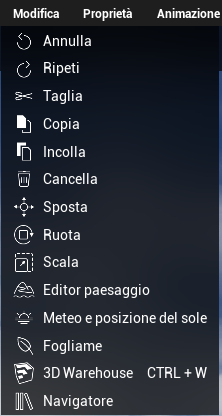
- Annulla: è possibile annullare le modifiche al progetto fino a 30 passi.
- Ripeti: è possibile ripetere i passaggi annullati per un massimo di 30 passaggi.
- Taglia: consente di tagliare gli elementi del modello.
- Copia: permette di copiare gli elementi del modello.
- Incolla: permette di posizionare gli elementi tagliati o copiati.
- Cancella: consente di eliminare gli elementi selezionati nel modello.
- Sposta: quando è attivato, l'elemento selezionato può essere spostato in qualsiasi direzione all'interno del progetto.
- Ruota: quando è attivato, l'elemento selezionato può essere ruotato all'interno del progetto.
- Scala: quando è attivato, l'elemento selezionato può essere ridimensionato in qualsiasi direzione.
- Editor paesaggio: è possibile modificare il terreno, aggiungere superfici d'acqua e strade al progetto.
- Meteo e posizione del sole: nella barra in fondo allo schermo, è possibile impostare il meteo, la data e l'ora, la gestione della luce e la direzione Nord del progetto.
- Fogliame: consente di posizionare liberamente le piante in una determinata area su qualsiasi superficie in una composizione miscelata dal programma.
- 3D Warehouse: consente di scaricare qualsiasi oggetto da 3D Warehouse direttamente in ARCHLine.XP LIVE.
- Navigatore: un archivio per gli oggetti e i materiali salvati in LIVE, oltre a un luogo dove gestire luci, elementi e layer.
Proprietà

- Proprietà camera: è possibile impostare le proprietà della telecamera per le istantanee singolarmente o per tutte le clip nel caso delle animazioni.
- Modifica materiali: è possibile modificare le proprietà del materiale selezionato nel progetto.
- Modifica lampade e luci: quando si attiva questa funzione, viene visualizzata l'icona di tutte le sorgenti luminose del progetto; è possibile modificare le proprietà della luce selezionata.
- Proprietà dell'oggetto: è possibile modificare le proprietà degli oggetti selezionati nel progetto. È anche possibile spostarli, ridimensionarli e ruotarli individualmente.
Animazione
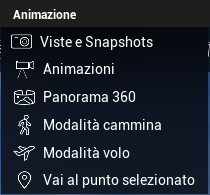
- Viste e snapshots: è possibile aggiungere o eliminare le istantanee nell'area di in fondo allo schermo. Le istantanee che appaiono nella barra vengono salvate automaticamente nella directory del progetto sul computer.
- Animazioni: è possibile aggiungere o eliminare sezioni di animazione nella barra in fondo allo schermo. Utilizzare questa barra per personalizzare l'animazione.
- Panorama 360: è possibile scattare immagini a 360° delle stanze e collegarle tra loro per mostrare un intero appartamento in un unico file.
- Modalità cammina: per la navigazione di progetti di piccole dimensioni, è possibile attraversare il modello all'altezza degli occhi. Quando è acceso, si può navigare nel modello usando i tasti W, A, S, D in combinazione con il mouse. Quando è attivato, i pannelli di controllo sono spenti e solo il modello è visibile.
- Modalità volo: per la navigazione in progetti di grandi dimensioni, è possibile navigare liberamente nel progetto a qualsiasi altezza. Quando è acceso, è possibile navigare nel modello utilizzando i tasti W, A, S, D in combinazione con il mouse. Quando è attivato, i pannelli di controllo sono spenti e solo il modello è visibile.
- Vai al punto selezionato: la telecamera si dirige automaticamente verso la posizione del clic nel progetto con la posizione della telecamera indicata.